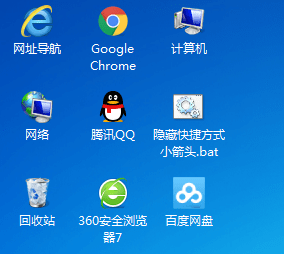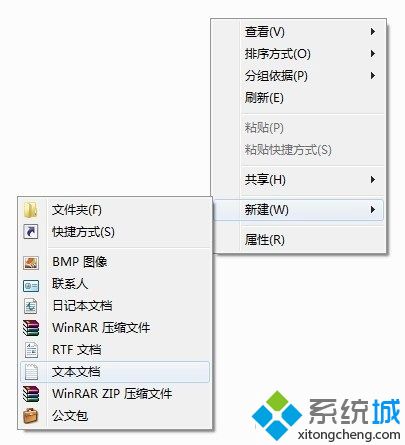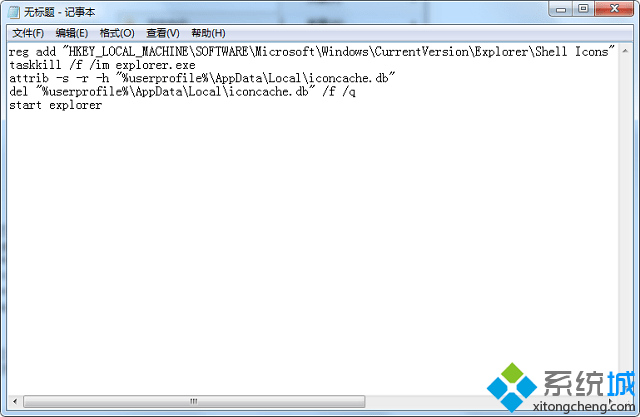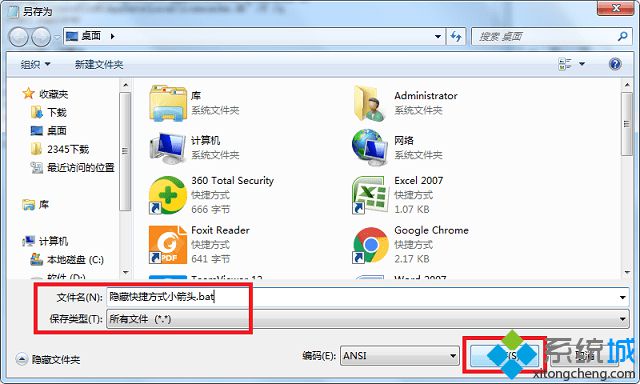win7怎么去除快捷方式的小箭头|win7隐藏快捷图标箭头的方法
时间:2023-02-16 14:05 来源:未知 作者:zhuqi17 点击:载入中...次
通常桌面上都是放置程序的快捷方式图标和系统图标,方便用户使用,可是快捷方式图标有一个特别的标识,就是图标左下角会有一个小箭头。有些win7 64位旗舰版用户却非常反感这个小箭头,那么在win7如何去除快捷方式的小箭头呢?我们可以使用批命令来取消快捷图标箭头,接下来请大家跟在下一起来学习一下win7隐藏快捷图标箭头的方法。
隐藏快捷图标箭头方法: 1、右键点击空白处打开菜单,选择“新建--文本文档”;
2、然后把下方的代码复制到刚刚新建的文本文档中,如图所示; reg add "HKEY_LOCAL_MACHINE\SOFTWARE\Microsoft\Windows\CurrentVersion\Explorer\Shell Icons" /v 29 /d "%systemroot%\system32\imageres.dll,196" /t reg_sz /f taskkill /f /im explorer.exe attrib -s -r -h "%userprofile%\AppData\Local\iconcache.db" del "%userprofile%\AppData\Local\iconcache.db" /f /q start explorer
3、点击“文件--另存为”,来到另存为窗口把“文件名”修改为“文件名.bat”的格式,将“保存类型”设置为“所有文件”,然后点击保存;
4、双击运行刚刚保存的bat文件即可清除快捷方式的小箭头;
(责任编辑:ku987小孩) |